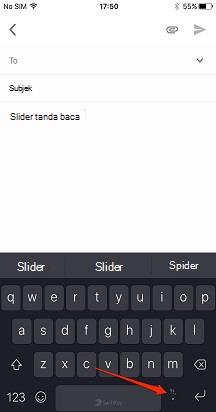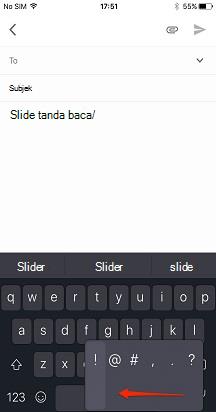Tombol titik (di sebelah kanan bilah spasi) memungkinkan akses cepat ke tanda baca yang paling umum.
-
Ketuk untuk titik (.)
-
Geser cepat ke kanan untuk tanda tanya (?)
-
Geser cepat ke kiri untuk tanda seru (!)
-
Tidak perlu menekan dan menahan, dan tidak perlu menggerakkan jari Anda ke atas, cukup geser tombol dengan cepat
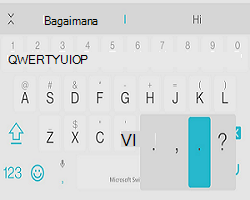
Microsoft SwiftKey mengikuti konvensi iOS untuk tanda baca dan penspasian - seharusnya tidak terasa berbeda dari cara Anda terbiasa mengetik.
Menambahkan tanda baca akan menempatkan kursor di akhir tanda baca. Ini berarti Anda perlu menambahkan ruang Anda sendiri sebelum memulai kata berikutnya. Satu-satunya pengecualian untuk ini adalah 'Periode Cepat'. Ini dapat diaktifkan atau dinonaktifkan di menu 'Pengaturan' yang diakses dari Pengaturan Microsoft SwiftKey Anda. Saat Anda mengetuk bilah spasi dua kali dengan cepat, tanda titik dan spasi akan ditambahkan ke akhir kata Anda.
Anda dapat mengakses tanda baca dan tombol alternatif dengan mengetuk tombol '123' (atau tombol '.? Tombol 123' di iPad) di bagian kiri bawah keyboard Anda. Di iPhone atau iPod Touch, Anda juga dapat menggunakan penggeser tanda baca dengan mengetuk dan menahan tombol titik.